Como configurar o Windows 11 sem uma conta da Microsoft
O Windows 11 trouxe muitas novidades e melhorias, mas muitos usuários preferem configurar seus computadores sem vincular a uma conta da Microsoft. Neste post, vamos mostrar como você pode configurar o Windows 11 usando apenas uma conta local.
Passo 1: Iniciando a instalação
Quando você iniciar a instalação do Windows 11, será recebido com uma série de prompts. Continue com o processo de instalação até chegar à tela que pede para você fazer login com uma conta da Microsoft.
Passo 2: Desconecte-se da Internet
Para evitar o login com uma conta da Microsoft, desconecte-se da Internet. Isso pode ser feito desligando o Wi-Fi ou desconectando o cabo de rede do computador. Assim que o Windows detectar que não há conexão com a Internet, ele oferecerá a opção de criar uma conta local.
Você poderá também derrubar a sua conexão através do prompt de comando. Para isso, pressione Shift + F10 e digite ipconfig/release. Aperte ENTER para executar o comando. Após isso, clique na seta para voltar na tela anterior e seguir com a configuração normalmente.
Conheça mais comandos de prompts úteis do Windows
Outra forma de evitar a exigência da criação da conta Microsoft é “confundir” o Windows inserindo um endereço de e-mail já usado muitas vezes. Para isso informe o e-mail no@thankyou.com, digite uma senha aleatória e clique em Entrar. O Windows vai responder com um erro e te dar a opção para criar a conta local.
Se os procedimentos acima não habilitar a criação da conta local, faça o seguinte:
Mantenha o computador desconectado da rede, abra novamente o Prompt de comando, digite o comando abaixo e pressione ENTER:
oobe\bypassnroAgora, no momento de escolher uma rede para conectar, a opção Eu não tenho internet ficará disponível para você clicar e seguir para a criação da conta local:
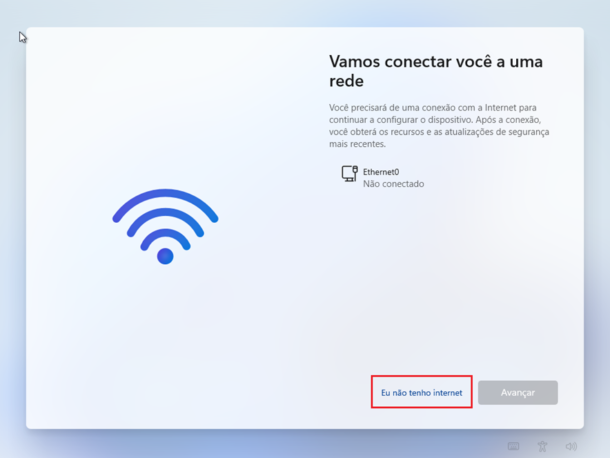
Passo 3: Criando uma conta local
Na tela de login, selecione a opção para criar uma conta local. Você será solicitado a inserir um nome de usuário para a sua nova conta. Escolha um nome que você preferir e prossiga.
Passo 4: Configurações de segurança
Após criar sua conta local, você precisará configurar algumas questões de segurança. Isso inclui criar uma senha para sua conta, adicionar perguntas de segurança para recuperação de senha, entre outros. Essas etapas são importantes para garantir a segurança da sua conta.
Passo 5: Finalizando a configuração
Continue seguindo as instruções na tela para finalizar a configuração do seu Windows 11. Isso incluirá a configuração de preferências de idioma, fuso horário e outras configurações personalizadas.
Configurar o Windows 11 sem uma conta da Microsoft é uma opção viável para quem prefere manter suas informações locais. Apesar de algumas funcionalidades serem limitadas, você ainda pode desfrutar de muitos recursos do Windows 11.
Aprenda a consertar o próprio computador como um profissional!
Especialize-se em manutenção preventiva e corretiva, diagnósticos de defeitos e upgrades com aulas passo a passo sem enrolação.
Torne-se também um técnico diferenciado e conquiste o emprego dos seus sonhos com este curso completo de Montagem e Manutenção de Desktops e Notebooks.

Dúvidas ou sugestões? Deixem nos comentários! Para mais dicas, acesse o nosso canal no YouTube:
https://youtube.com/criandobits
Sobre o Autor

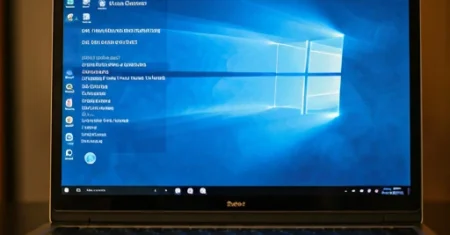




0 Comentários